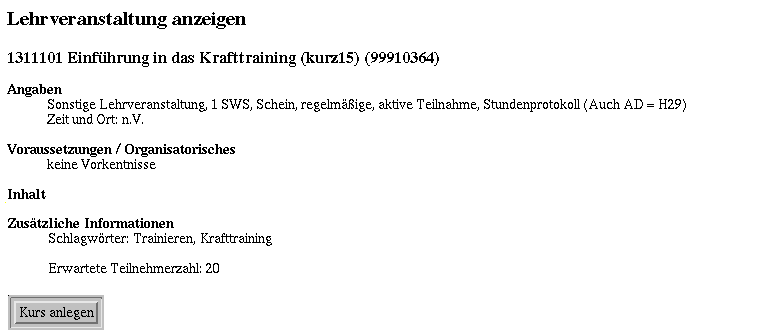
Wenn in der angebotenen Gliederung keine besonderen Unterpunkte zum Einordnen von Übungen existieren, sondern die Übungen im Vorlesungsverzeichnis direkt auf die Vorlesung folgen sollen, müssen sie der Vorlesung explizit zugeordnet werden. Dafür geben Sie zuerst die Vorlesung ein und ordnen diese in das Vorlesungsverzeichnis ein. Anstatt aber diese Einordnung mit Einordnen zu bestätigen, wählen Sie Einordnen und zugeordnete Lehrveranstaltung eingeben. Das System liefert Ihnen dann automatisch ein weiteres Formular für diese „zuzuordnende Lehrveranstaltung“, z.B. für die Übung.
Dieses Formular unterscheidet sich von dem vorhergehenden dadurch, dass kein Menüknopf für Einordnen existiert, sondern stattdessen nur ein Knopf zum Speichern, bzw. zum zusätzlichen Eintragen weiterer, der ursprünglichen Lehrveranstaltung zugeordneter Lehrveranstaltungen.
Die zweite Möglichkeit eine eben eingetragene Lehrveranstaltung einer anderen zuzuordnen ist, auf dem Erfassungsformular den Knopf einer anderen Lehrveranstaltung zuordnen auszuwählen. Das System präsentiert Ihnen dann die bisher schon für den aktuellen Lehrstuhl eingetragenen Lehrveranstaltungen, aus denen Sie sich die entsprechende übergeordnete Vorlesung aussuchen können. Wenn Sie eine Lehrveranstaltung anwählen, werden Ihnen zur Sicherheit noch einmal deren Daten angezeigt mit der Bitte, die Zuordnung zu bestätigen.
Als Parallelveranstaltungen bzw. Kurse lassen sich für eine Veranstaltungsbezeichnung mehrere Einzelveranstaltungen eingeben, die sich untereinander nur durch die Angaben zu Dozenten, Zeit und Ort unterscheiden. Im Veranstaltungsverzeichnis erscheinen die Termine als Block unter dem gemeinsamen Veranstaltungsnamen. Zunächst müssen die gemeinsamen Daten der Kurse wie gewöhnlich über die Lehrveranstaltungseingabe eingegeben werden. Die Felder für Dozent und Zeit/Ort werden freigelassen, und die Veranstaltung gespeichert und eingeordnet.
In der Lehrveranstaltungs-Anzeige erscheint nun ein Knopf Kurs anlegen (siehe Abbildung 5.11). Damit wird der Dozent und Zeit/Ort für den ersten Kurs erfasst (siehe unten). Wurde für die Lehrveranstaltung bereits ein Dozent oder Zeit/Ort angegeben, so erscheint statt dessen ein Knopf Lehrveranstaltung zu Kursveranstaltung ändern. Hierbei werden automatisch die Daten der Lehrveranstaltung als Daten des ersten Kurses verwendet.
Sobald mindestens ein Kurs angelegt ist, werden die Kurse in der Lehrveranstaltungs-Anzeige wie in Abbildung 5.12 dargestellt angezeigt. Zum Ändern und Löschen eines Kurses muss dieser durch das Auswahlfeld links neben den einzelnen Kursen selektiert werden. Wenn nur genau ein Kurs vorhanden ist, erscheint zusätzlich ein Knopf Kursveranstaltung zu Lehrveranstaltung ändern. Damit wird die Kursveranstaltung wieder in eine gewöhnliche Lehrveranstaltung konvertiert, und Dozent/Zeit/Raum dieses Kurses übernommen.
Die Eingabemaske zum Anlegen und Ändern von Kursen ist in Abbildung 5.13 dargestellt. Die Funktionsweise der Bedienelemente ist identisch zur Eingabe von einfachen Lehrveranstaltungen. Zusätzlich kann der Teilnehmerkreis mit dem Auswahlfeld Männer/Frauen festgelegt werden.
Mit dem Knopf Speichern wird der Kurs gespeichert und man kehrt zur Lehrveranstaltungsanzeige zurück. Mit Speichern und weiteren Kurs eingeben wird sofort ein weiterer Kurs (Dozent/Zeit/Ort) eingegeben.